Gratis manier om MKV naar MP4 te converteren met goede kwaliteit
De belangrijkste reden dat mensen MKV naar MP4 willen converteren, is dat MP4 een betere compatibiliteit heeft omdat het door vrijwel alle apparaten kan worden ondersteund.MKV kan bijvoorbeeld niet worden geïmporteerd in Sony Vegas Pro, iTunes , TCL TV, enz.Dergelijke problemen kunnen worden opgelost na het converteren van MKV naar de universele container-MP4 (voor H.264/AAC).
Nu vraagt u zich misschien af, met zoveel videoconverters, hoe u er een kiest die gemakkelijk MKV naar MP4 kan converteren, misschien met behoud van de originele kwaliteit? We hebben twee manieren om dat te realiseren.Laten we, voordat we de oplossingen introduceren, iets leren over MKV en MP4.Het zal u helpen beter te begrijpen hoe u parameters instelt voor de MKV naar MP4-conversie.
MKV en MP4: twee meest voorkomende containerindelingen
Ze kunnen bijvoorbeeld beide H.264 (videocodec) en AAC (audiocodec) inkapselen als een videobestand.
Ontwikkeld door verschillende organisaties, elk formaat heeft zijn eigen voor-en nadelen.MKV kan een aantal hoogwaardige codecs inkapselen die MP4 niet kan, zoals FLAC, Dolby True Audio en DTS Audio.MP4 wordt op grotere schaal gebruikt omdat veel spelers en apparaten prioriteit zouden geven aan de compatibiliteit van dit containerformaat.
Er is een belangrijk ding waar u op moet letten.Sommige apparaten beweren dat ze MP4 ondersteunen, maar gebruikers ondervinden nog steeds problemen bij het afspelen van sommige MP4-video's.Dat komt in feite omdat ze MP4 niet ondersteunen met alle codecs, zoals H.265-videocodec.Om een dergelijke situatie te voorkomen, raden we aan MKV naar MP4 te converteren met H.264-videocodec en AAC-audiocodec.
Converteer MKV eenvoudig naar MP4-indeling
# [GRATIS] Converteer MKV naar MP4 met Online Video Converter
Het grootste voordeel van het gebruik van online video-omzetter is dat u geen programma hoeft te downloaden en te installeren.Google "converteer MKV naar MP4 online" en je zult veel online videoconverters vinden die door verschillende bedrijven zijn gelanceerd.We gebruiken een gratis " FreeFileConvert " als voorbeeld.Wat u moet doen, kan in drie stappen worden samengevat: voer een MKV-bestand in, selecteer "MP4" als uitvoerformaat en klik op "Converteren".
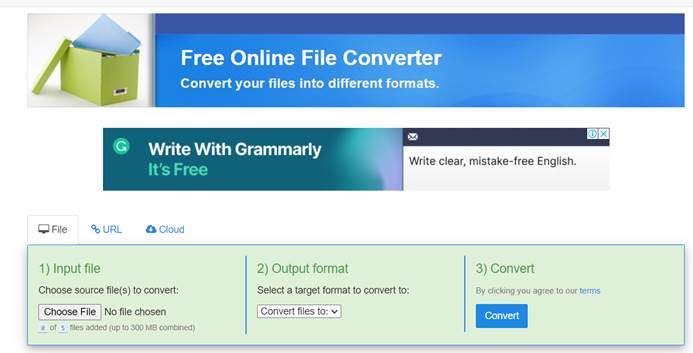
Online videoconverters zijn supereenvoudig te gebruiken, maar er zijn waarschijnlijk enkele problemen met de vermelding.
• Ondersteunt geen batchconversie en het importeren van grote MKV-bestanden.
• Kan de MP4 video/audio codec niet zelf kiezen.
• De geconverteerde MP4 video heeft een kwaliteitskloof.
• Niemand kan volledige garantie dat uw video niet wordt opgenomen of onthuld via dit open web.
Als u zich zorgen maakt over de bovenstaande vragen en een professionele ervaring wilt hebben met het converteren van MKV naar MP4, is het tijd om een andere tool te kiezen.
# Converteer MKV naar MP4 met VideoSolo Video Converter Ultimate
Gezien de beperkingen of privacyproblemen van online videoconverters, zouden veel mensen liever een softwaregebaseerde converter installeren.Nadat we verschillende converters hebben uitgeprobeerd, hebben we ontdekt dat VideoSolo Video Converter Ultimate geweldig is voor het converteren van MKV naar MP4.
Het is gemakkelijk om de conversie uit te voeren met slechts een paar muisklikken.In vergelijking met online tools heeft dit programma geen beperking van de bestandsgrootte of het aantal bestanden, waardoor u veel tijd kunt besparen bij het converteren van MKV naar MP4.Het wordt geleverd met vele andere krachtige functies, zoals het instellen van de MP4-video-/audiocodec, het aanpassen van de framesnelheid, de resolutie, eenvoudig bewerken van de video, een watermerk toevoegen, enz.
Laten we nu eens kijken hoe we de conversie van MKV naar MP4 met VideoSolo Video Converter Ultimate in enkele stappen kunnen voltooien.
Stap 1. Start VideoSolo Video Converter Ultimate op uw computer en klik vervolgens op "Bestanden toevoegen" om een MKV-bestand of een aantal MKV-bestanden te importeren die u wilt converteren.

Stap 2. Kies het gewenste MP4-formaat in het "Alles converteren naar" vervolgkeuzelijst.
Twee manieren:
1.Zoek "Video", selecteer "MP4" in de linkerkolom en kies een vooraf ingesteld profiel.
2.Zoek uw uitvoerapparaat op "Apparaat" en kies een vooraf ingesteld profiel met MP4-indeling in één apparaatlijst.

Stap 3. Het is optioneel om de MP4-video-uitgangsinstellingen aan te passen, zoals video/audio-encoder (we raden H.264/AAC aan).Voor andere parameters, zoals "Resolutie" en "Framesnelheid", kan het beter zijn om de originele video te behouden om de originele videokwaliteit van de MKV-video te behouden.U kunt natuurlijk op het pictogram "Aangepast profiel" klikken om de gewenste parameters in te stellen om een perfectere video te krijgen.

Stap 4. Schakel terug naar de hoofdinterface, selecteer de bestanden die u wilt converteren en klik vervolgens op de knop "Alles converteren" die zichtbaar wordt weergegeven in de rechter benedenhoek.

Het komt neer op
Om het doel van het converteren van MKV naar MP4 te bereiken, kunt u een van de twee bovenstaande oplossingen proberen.Maar we raden VideoSolo Video Converter Ultimate ten zeerste aan, waarmee u eenvoudig en professioneel MKV naar MP4 kunt converteren.Naast de voordelen die in het vorige gedeelte zijn genoemd, kunt u met dit programma ook knippen, de video bijsnijden voordat u deze converteren, en zelfs een 3D MP4-video maken.U hoeft zich geen zorgen te maken over het hoge gebruik van de CPU of de conversiesnelheid, deze kan worden versneld als hardwareversnelling is ingeschakeld.




